¿Tu PC o laptop se suspendió en medio de una descarga? Así puedes evitarlo
¿Estabas a la mitad de una importante descarga y esta se canceló porque descuidaste unos minutos tu PC portátil? Aprende a prevenirlo con estos pasos.
- ¿Qué fue lo más buscado en Google Perú este 2025? Los temas de mayor interés entre los peruanos
- ¿Qué es WhatsApp Plus y por qué debes evitar instalarlo en tu smartphone?
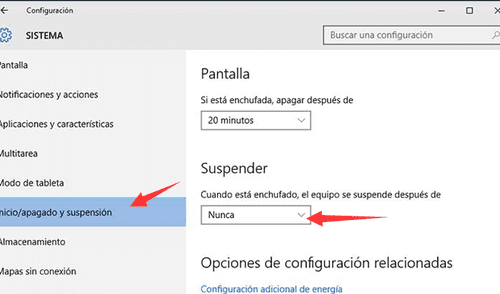
Si tienes una laptop y sueles descargar archivos pesados o simplemente realizar actividades en segundo plano, es probable que te hayas topado con un problema: que el equipo se suspenda y pause o hasta cancelen los procesos que venías realizando ¿Cómo evitar que suceda esto? Aquí te mostraremos la manera más rápida y efectiva.
Tener una laptop tiene sus ventajas y, entre ellas, la portabilidad es una de las más importantes, pero toda esa comodidad no viene gratis o sin sacrificios, especialmente cuando se trata de ahorrar batería.
TE RECOMENDAMOS
TEMU VS. ALIEXPRESS: ¡AQUÍ ESTÁN LOS MEJORES PRECIOS! | TECHMOOD
El ahorro de energía en Windows 10 o en versiones anteriores es una opción que viene por defecto en cualquier computadora —ya sea portátil o no— y puede acarrear los problemas ya mencionados, producto de la suspensión automática.
Imagina que estás descargando un archivo bastante pesado directamente desde de una web. Dejas tu computadora hacer el trabajo por ella misma, pero pasan unas horas y cuando vuelves, el proceso se ha detenido porque la máquina se suspendió. El resultado son horas pérdidas cuando pensabas que se estaba haciendo un progreso.
Lo mismo puede suceder en muchos escenarios, como copiar una imagen a un disco, tarjeta SD, memoria Flash, etc; descargar e instalar un videojuego en Steam y un largo etcétera. Si no quieres arriesgarte a que te suceda, entonces sigue estos pasos que no te tomarán ni dos minutos.
Cómo desactivar la suspensión automática en Windows
- En Windows 10, ve al menú inicio y luego da clic en el ícono de tuerca (Configuración)
- Ve a Sistema
- En el menú de la izquierda, pulsa en Inicio/apagado y suspensión
- En el apartado verás dos opciones: Pantalla y Suspender. Configúralo a tu gusto, pero si quieres evitar el problema, te recomendamos que selecciones Nunca en las secciones de ‘Cuando esté enchufado’.
De esta manera, cada vez que quieras dejar que tu PC o laptop haga un proceso largo sin preocuparte de que se suspenda, solo tendrás que asegurarte de mantenerla enchufada y así nunca se apagará.
Ofertas

Cineplanet
CINEPLANET: 2 entradas 2D + 2 bebidas grandes + Pop corn gigante. Lunes a Domingo
PRECIO
S/ 47.90
La Bistecca
ALMUERZO O CENA BUFFET + Postre + 1 Ice tea de Hierba luisa en sus 4 LOCALES
PRECIO
S/ 85.90
Cinemark
CINEMARK: Entrada 2D - opción a combo (Validación ONLINE o mostrando tu celular)
PRECIO
S/ 10.90
Perulandia
PERULANDIA: 1 Entrada +Vale de 30 soles + bosque encantado + piscinas + Perusaurus en Huachipa
PRECIO
S/ 49.90


